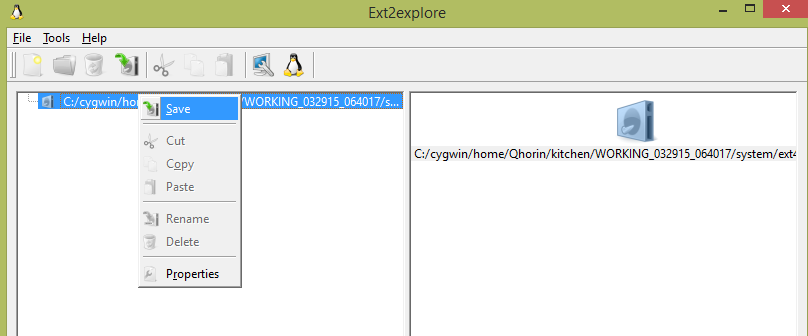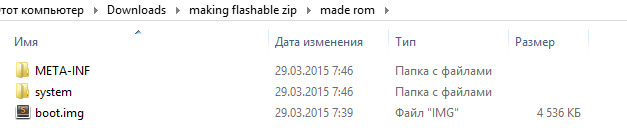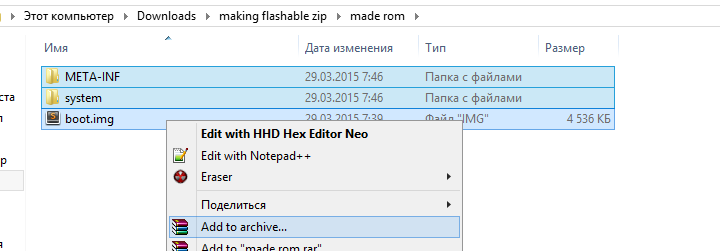no md5 file found twrp что делать
No md5 file found twrp что делать
Нельзя портировать прошивки, например с MT6575 на MT6577. И базовая, и стоковая прошивка должны быть для одного процессора.
Обе прошивки должны быть одной версии ОС
Перелопатив кучу сайтов и форумов в поисках нормальной инструкции по портированию прошивок с MT6577 на MT6577, нашел одну очень краткую и рабочую инструкцию. По ней у меня самого получилось потировать прошивку с одного устройства на другое. По другим инструкция при загрузке прошивка висла на логотипе.
Инструкцию написал пользователь back37 с форума http://forum.china-iphone.ru.
Вот тема, откуда я взял инструкцию. В ней вы найдете очень много полезной информации, нужной не только для процессоров MediaTek, но и для других.
Создал тему на 4PDA, чтобы инструкцию было легче найти (лично я очень долго искал). Инструкцию немного перефразировал, но суть та же.
Собственно сама инструкция:
Берем рабочую прошивку для своего устройства (БАЗА);
Берем портируемую прошивку для кастомного рекавери (ПОРТ).
В ПОРТ c заменой скидываем папки из БАЗЫ :
/system/vendor
/system/lib/hw
/system/lib/modules
и файлы
/system/etc/vold.fstab
/system/etc/vold.fstab.nand
system/usr/keylayout/generic.kl
boot.img
дописываем их в конец скрипта.
Прошивка получится в папке ПОРТА. Теперь все это нужно запаковать с обычным сжатием в zip (Если вы распаковывали). И обязательно подписать.
Прошиваем. Если висит на лого больше 10 минут, уже не загрузится. Надо править boot.img, а именно распаковать оба бута и скинуть папку rmdisk из ПОРТА в БАЗУ с заменой. Распаковать/Запаковать boot.img можно этой программой. Получившийся бут (если название new_image.img, переименуйте на boot.img) засунуть в архив с прошивкой и опять подписать.
*Решение некоторых проблем (дополнение)
Проблема с клавишей домой,не работает как задумано-с папки system/usr/keylayout берем файл Generic.kl и mtk-tpd.kl
Если проблемы с bluetooth то с папки берем файл system/lib/modules/mtk_stp_bt.ko если не работает то меняем эти два файла system/lib/libbluetooth_mtk.so
system/lib/libbluetoothem_mtk.so
Не работает камера-с папки system/lib/hw/ меняем этот файл camera.default.so,если не помогает,то с папки system/lib меняем:
— libcamalgo.so
libcamera_client.so
libcameracustom.so
libcameraprofile.so
libcameraservice.so
не работает видеозапись меняем эти файлы libmhal и libMTKOmx в папке system/lib
Проблема с GPS- меняем эти файлы system/xbin/libmnlp и mnld
Не работает компас, датчик приближения или что-то из этой оперы, меняем system/lib/hw/sensors.default.so
В теме нет куратора. Если в теме есть пользователь, желающий стать Куратором и соответствующий Требованиям для кандидатов, он может подать заявку в теме Хочу стать куратором (предварительно изучив шапку темы и все материалы для кураторов).
До назначения куратора, по вопросам наполнения шапки, обращайтесь к модераторам раздела через кнопку 
No md5 file found twrp что делать
CM10.1 Android 4.2.2
В данной прошивке не работают датчики, так же в камере инверсия изображения. Никакой информации по развитию данной прошивки нет!
Не забываем ставить Google Apps после прошивки!
CM10.1 Android 4.2.2
Google Apps
Каждый начинающий пользователь Android-телефона, в частности и нашего ZTE Grand S, рано или поздно задумывается о необходимости получения root-прав на своем устройстве или об установке на него альтернативной прошивки, загрузочной анимации и прочего.
Читая инструкции о том, как всё это сделать, он зачастую сталкивается с понятием модифицированного или альтернативного рекавери, такого, как ClockworkMod Recovery или TWRP Recovery. Давайте ознакомимся поближе с одним из них, а именно TWRP Recovery от команды разработчиков Teamwin.
Прежде чем вы начнете читать инструкцию по TWRP Recovery, хочу отметить, что большинство из пользователей предпочитают пользоваться именно этим рекавери из-за того, что оно по сравнению с ClockworkMod имеет следующие преимущества:
Более удобный сенсорный интерфейс
• Функцию настройки некоторых опций.
• Прозрачный способ выбора того, что мы хотим включить в резервную копию
• Поддержку пакетной установки zip-файлов
• Блокировка экрана нажатием на кнопку включения
TWRP Recovery – это гораздо более мощная, по сравнению с заводской, утилита (меню) восстановления системы, которая позволяет делать полные резервные копии всей системы устройства, устанавливать на него программное обеспечение, прошивки, ядра и многое другое, что обычно не позволяет делать заводское рекавери. TWRP устанавливается в специальный системный раздел внутренней памяти телефона вместо заводского рекавери.
TWRP Recovery может выручить вас в некоторых, казалось бы, безвыходных ситуациях. Даже если ваш телефон перестал загружаться, во многих случаях с помощью TWRP вы можете восстановить систему из резервной копии, со всеми ее настройками и приложениями.
Вот примерный перечень того, что вы можете делать с помощью TWRP Recovery:
• Устанавливать кастомные прошивки и неофициальные ядра
• Устанавливать заводские обновления системы, дополнения и исправления
• Подключаться к компьютеру через USB, в режиме съёмного накопителя
• Создавать полную резервную копию текущей прошивки и отдельных её частей (система, настройки, приложения)
• Восстанавливать устройство из ранее созданной резервной копии
• Делать сброс на заводские настройки (Wipe – data/factory reset), очищать кеш (wipe cache), очищать далвик-кеш (wipe Dalvik-cache), очищать статистику батареи (wipe battery stats)
• Создавать разделы на карте памяти и форматировать их
• Выполнять команды терминала
• Работать с файлами на вашем устройстве
Назначение пунктов основного меню:
1. Install – установка прошивок и дополнений
[attachment=»4172245:2.png»]
Это один из самых часто используемых пунктов TWRP Recovery.
С его помощью можно устанавливать как официальные, так и неофициальные (кастомные) прошивки, устанавливать ядра, темы и прочее программное обеспечение, которое должно находиться в zip-файле, размещенном на встроенной памяти вашего устройства.
После выбора файла вы попадаете в следующее меню, где можете выбрать добавление следующего файла в очередь прошивки (кнопка Add More Zips) или начать прошивку выбранного файла с помощью слайдера, расположенного в нижней части экрана.
[attachment=»4172252:3.png»]
С помощью опции Zip Signature verifications включается режим проверки подписи zip-файла.
С помощью опции Force MD5 check on all Zips можно включить проверку контрольных сумм MD5 для всех устанавливаемых на устройство zip-файлов.
2. Wipe – очистка и сброс к заводским настройкам
С помощью этой опции вы можете очистить такие разделы как кэш (Cache), Dalvilк Cache, System, а также сделать сброс к заводским настройкам – Factory Reset, после которого ваш телефон вернется к тому состоянию, в котором он продавался в магазине.
Также можно очистить внешнюю карту памяти – External Storage и внутреннюю память – Internal Storage, очистить системную папку android_secure и сделать очистку статистики использования батареи – Wipe Battery Stats.
Как и в остальных пунктах меню, подтвердить старт той или иной операции вы должны будете с помощью слайдера, который появляется в нижней части экрана. Отменить операцию можно с помощью кнопки «Назад».
Как обычно, подтвердите свой выбор с помощью слайдера, и TWRP начнет процесс создания резервной копии:
После этого вы можете перезагрузить планшет или телефон – кнопка Reboot System, а также вернуться назад или в главное меню TWRP с помощью соответствующих кнопок.
4. Restore – восстановление системы из ранее сделанной резервной копии.
[attachment=»4172264:7.png»]
Здесь вы можете:
— Выбрать карту памяти для поиска резервных копий: Use external SD
— Выбрать внутреннюю память устройства для поиска резервных копий: Use internal storage
Имена резервных копий состоят из даты и времени их создания. Вы можете сортировать файлы по:
• Возрастанию «Sort Ascending» имени, даты и размера
• Убыванию «Sort Descending» имени, даты и размера
После выбора резервной копии у вас будет возможность:
[attachment=»4172266:8.png»]
• Выбрать разделы (System, Data, Boot, Recovery, Cache, Uboot, NVram), которые вы хотите восстановить
• Переименовать резервную копию «Rename Backup»
• Удалить резервную копию «Delete Backup»
• Включить проверку контрольных сумм MD5 файлов резервных копий
Начать восстановление можно подтвердив свой выбор с помощью слайдера.
5. Mount – монтирование отдельных разделов, их форматирование и монтирование устройства в качестве USB накопителя при подключении к компьютеру
[attachment=»4172271:9.png»]
Монтирование, делает разделы или папки доступными для использования.
Пункты этого меню означают следующее:
Кнопка «Mount USB storage» – подключение планшета или телефона к компьютеру в режиме съёмного накопителя
При этом вы можете выбрать для монтирования:
• Карту памяти: Use external SD
• Внутреннюю память: Use internal storage
6. Settings – настройки TWRP
[attachment=»4172275:10.png»]
Здесь вы можете задать опции по умолчанию, которые TWRP Recovery будет использовать по умолчанию при создании и восстановлении резервных копий, а также при установке zip-файлов:
• Zip file signature verification: проверка подписи zip-файла
• Force MD5 check for all zips: проверка контрольных сумм для всех zip-файлов
• Use rm –rf instead of formatting: удаление файлов вместо форматирования при очистке разделов
• Skip MD5 generation during backup: отключить создание контрольных сумм при резервном копировании
• Ignore image size errors during backup: игнорировать ошибки размера файлов при резервном копировании
Кнопка «Time Zone» служит для выбора вашей временной зоны
Кнопка «Restore Defaults» предназначена для сброса настроек к настройкам по умолчанию
7. Advanced – дополнительные функции TWRP
[attachment=»4172278:11.png»]
Это меню состоит из следующих пунктов:
• Copy Log to SD – копирование лога операций в файл на карту памяти.
• Fix Permissions – исправить права доступа к файлам и разделам. Этот пункт используется для того, чтобы вернуть к заводскому состоянию права доступа к системным файлам и папкам, которые могут быть изменены некорректной работой некоторых root приложений, что может привести к зависаниям и сбоям в работе телефона.
• Partition SD Card – создание разделов на карте памяти. Этот пункт используется для создания /sd-ext и /swap разделов на карте памяти. Раздел /sd-ext может использоваться некоторыми прошивками при нехватке внутренней памяти устройства, например для расширения раздела /data. Раздел /swap обычно используется для ускорения работы Android-устройства.
• File Manager – менеджер файлов. Здесь вы можете выбрать файл и выполнить над ним следующие операции:
• Terminal Command – выполнить в выбранной директории команду терминала в стиле команд adb
Также в разделе Advanced могут размещаться и другие кнопки, которые может добавлять разработчик при сборке рекавери из исходных кодов для конкретного устройства.
8. Reboot – перезагрузка устройства
[attachment=»4172303:12.png»]
Здесь вы можете выбрать следующее:
System – полностью перезагрузить телефон
Recovery – перезагрузить рекавери
Power Off – выключить устройство.
Установка прошивок, обновлений, ядер и прочего, на телефон с помощью TWRP Recovery
Все альтернативные прошивки, кастомные ядра, русификаторы, дополнения, украшения, пакеты приложений, которые можно установить на планшет или телефон с помощью TWRP recovery- упакованы в виде zip-файлов.
Прежде чем что-либо устанавливать на свое устройство, не забудьте сделать полную резервную копию текущей прошивки, чтобы потом можно было безболезненно вернуть ваш телефон в исходное состояние.
Убедитесь, что аккумулятор заряжен как минимум на 60 процентов, а лучше полностью, и отключите его от компьютера и зарядного устройства.
Файл, который вы хотите прошить, скопируйте в память устройства или на карту памяти, лучше всего в ее корень, НЕ РАСПАКОВЫВАЯ ЕГО. Убедитесь, что имя файла состоит только из латинских букв и цифр и не содержит пробелов и специальных символов.
Если вы устанавливаете новую прошивку, обязательно сделайте полную очистку с помощью пункта «Wipe»
Приступаем к прошивке:
1. Перезагружаем устройство в TWRP recovery
2. Выбираем пункт «Install»
3. Выбираем:
• Карту памяти: Use external SD
• Внутреннюю память: Use internal storage
4. Выбираем zip-файл
5. С помощью опции Force MD5 check on all Zips включаем проверку контрольных сумм MD5 если у вас имеется файл md5 в комплекте с вашим zip-файлом.
6. Начинаем прошивку, подтвердив выбор с помощью слайдера
Вы можете также выбрать до 10 zip-файлов, которые установятся за один раз с помощью кнопки «Add More Zips» или очистить список ранее выбранных файлов с помощью «Clear Zip Queue»
После прошивки любых zip-файлов крайне рекомендуется делать очистку кеша и dalvik кеша.
В аппаратах ZTE Grand S, их восстановление.
РЕЗЕРВНОЕ КРПИРОВАНИЕ
Необходимое для начала резервного копирования: Рут права, отладка по USB, busibox, остальное есть в архиве. Подключаем аппарат. Cоздаем папку (лучше не на системном диске, например D:\backup_nv). Распаковываем туда архив nvbackuptoolsGrandS.rar. Запускаем ВАТ файл backup_nv_GrandS.bat и процесс пошел. Если кому интересно, как в ручную это сделать то вот.
Запускаем терминал и переходим в созданную папку
В итоге, в нашей текущей папке, появится папка NVblocks, а в ней 4 файла mmcblk0p14, mmcblk0p18, mmcblk0p19, mmcblk0p20, mmcblk0p22
Это и есть посекторные копии ваших разделов persist, efs, nv. Сразу запакуйте их в архив и скопируйте в надежное место.
И так, поздравляю, у вас есть копии NV и Persist разделов.
Аппарат перезагрузится, и у вас восстановлены ваши родные параметры.
Восстановление Wi-Fi и Bluetooth
Если же у вас пропал Wi-Fi или Bluetooth, что бывает при установке прошивок и случайном форматировании Persist в recovery, то вам хватит восстановить только один блок.
Делается это следующим образом:
Достаем из архива блок mmcblk0p14 и копируем его в папку с ADB и fastboot. (по умолчанию у нас папка D:\backup_nv)
Открываем окно командной строки. Переходим в нашу папку с файлами
E: No MD5 file found for.
Breadcrumb
esco_three
Member
Can someone please let me know what I’m missing. I’m rooted, and have even flashed a couple ROMs successfully but most of them will fail to install withan error saying «E: No MD5 file found for [insert whatever ROM]. I’m running TWRP recovery (v.2.3.3.1)
Sprint Galaxy S III
topherk
Senior Member
Can someone please let me know what I’m missing. I’m rooted, and have even flashed a couple ROMs successfully but most of them will fail to install withan error saying «E: No MD5 file found for [insert whatever ROM]. I’m running TWRP recovery (v.2.3.3.1)
Sprint Galaxy S III
In the settings (either in «advanced» or on the install menu) on TWRP you can choose to verify the MD5 sum. I believe that if you uncheck that option it should work.
Let me know if this works!
esco_three
Member
In the settings (either in «advanced» or on the install menu) on TWRP you can choose to verify the MD5 sum. I believe that if you uncheck that option it should work.
Let me know if this works!
CNexus
Senior Member
esco_three
Member
I will try the latest version of TWRP and see if that works.
The fail has been happening on multiple ROMs. AOSPA 3.15: Hybrid Mode, MIUIAndroid v4.1 & Avatar ROM to name a few. All the same issue.
Badfish63
Member
I am having the same issue! this happened on multiple ROMs from various developers, I have tried every thing suggested and verified rooted.
CNexus
Senior Member
It’s not really an error, TWRP just checks to see if there’s a corresponding md5 file with the md5 checksum for whatever it is that you’re flashing
You can flash any rom perfectly fine without it, but I would make sure that you check the md5sum against the one that the ROM thread or ROM download site gives you
Badfish63
Member
It’s not really an error, TWRP just checks to see if there’s a corresponding md5 file with the md5 checksum for whatever it is that you’re flashing
You can flash any rom perfectly fine without it, but I would make sure that you check the md5sum against the one that the ROM thread or ROM download site gives you
west1986
Member
no md5 file—please help
can someone help me. I am fairly new at custom rom work, but I rooted my galaxy note 3 (Verizon) using kingo, and installed safestrap (latest version) and attempted to install cm11 but while installing it does a md5 file check and says no md5 file found. when I reboot, the Samsung screen comes up and then it goes and stays black. I have to pull battery and go back to stock rom. I have tried reformatting my ext. storage and reinstall..no go. please help. thank you very much in advance.
Mr. Struck
Senior Member
Reivaj1803
Senior Member
In the settings (either in «advanced» or on the install menu) on TWRP you can choose to verify the MD5 sum. I believe that if you uncheck that option it should work.
Let me know if this works!
I’m experiencing the same issue.
L710 currently Slimbean, updating to Slimkat 4.4.2 I get the fail for the MD5
I have TWRP 2.6.0.0
I don’t see any uncheck MD5 option only in settings and these are already unchecked.
When flashing back to Slimbean 4.3 I get the error
E: error opening ‘/data/lost + found’
E: error no such file or directory
But it still passes and I’m on 4.3
Reivaj1803
Senior Member
I’m experiencing the same issue.
L710 currently Slimbean, updating to Slimkat 4.4.2 I get the fail for the MD5
I have TWRP 2.6.0.0
I don’t see any uncheck MD5 option only in settings and these are already unchecked.
When flashing back to Slimbean 4.3 I get the error
E: error opening ‘/data/lost + found’
E: error no such file or directory
But it still passes and I’m on 4.3
I updated TWRP to the latest 2.6.3.1 and Slimkat flashed with no problems.
This new setup took me for a loop, wasn’t expecting it. After all said and done, I am running. :good: :good:
XBearingArmsX
Member
I updated TWRP to the latest 2.6.3.1 and Slimkat flashed with no problems.
This new setup took me for a loop, wasn’t expecting it. After all said and done, I am running. :good: :good:
Allen_Abraham
Member
basu02
New member
1. Installed Stock ROM, using Odin3_v3.11.2 (Run as Adminstrator)
My «Samsung Galaxy Note 3 SM-N900» Running on 5.0 lollipop
2. I have rooted my «Samsung Galaxy Note 3 SM-N900» using followiing file using Odin3_v3.11.2 (Run as Adminstrator)
3. Later I’ve installed TWRP recovry, using Odin3_v3.11.2 (Run as Adminstrator)
Now when I try to install MIUI for «Samsung Galaxy Note 3 SM-N900» port ROM, either getting Failed or If it is success my phone does not startup hung at SAMSUNG logo (Waited for nearly 2 hrs).
— Tried above method after wiping the cache and internal drive still the same.
— Tried to install from external card same error
— Tried to install from internal card same error
PLEASE HELP.I HAVE STRUGGLING FROM LAST 1 WEEK WITH ALL THE TRIEL AND ERROR METHOD.
Как сделать кастомную прошивку для CWM/TWRP из заводской [Инструкция / Android Kitchen]
Инструкция по созданию кастомной прошивки в виде zip архива для прошивки через кастомное рекавери при помощи Android Kitchen
Что нам понадобится:
1. Установленная и настроенная «кухня» для Android: Как установить Android Kitchen на Windows [Инструкция]
2. Прошивка для вашего устройства под SP Flash Tool (папка с файлами вроде recovery.img, system.img, scatter.txt и так далее)
Инструкция по созданию прошивки для CWM/TWRP:
1. После того как установили Android Kitchen, берёте из папки с прошивкой файлы system.img и boot.img и копируете их в папку для работы с прошивками, а именно \kitchen\original_update (если не понятно где это, то установите Android Kitchen по инструкции выше, все станет ясно после)
2. Далее запускаем Cygwin и Android Kitchen. Запускать Cygwin обазятельно на правах администратора, как всё это делается я описал в инструкции по настройке Android Kitchen, так что сначала установите «кухню», потом всё станет ясно
3. После того как вы вошли в меню Android Kitchen, выбираем первый пункт, то есть:
7. После того как распаковка окончена, закройте окно Ext2Explore и нажмите Enter в окне Android Kitchen. Начнется завершающая стадия распаковки прошивки после которой вам будет предложено посмотреть информацию о данной прошивке, для выбора опции нажмите «y»:
17. Распаковываем содержимое нашей прошивки в отдельную папку и видим следующее:
18. Заходим в папку \META-INF\com\google\android и открываем при помощь любого текстового редактора файл updater-sсript (бесплатный Note++ вполне подойдёт, при помощи блокнота лучше не открывать, там все в кучу сбивается, я использую Sublime Text 2). Находим в файле две следующие строки, которые нам надо поменять:
Важно: я специально выделил красным цветом самое важное. Это точка монтирования «system» на моём устройстве, на Lenovo A369i, для вашего устройства эти данные могут отличаться. Поэтому, чтобы узнать какой блок у вас отвечает за «system», нам надо выполнить команду «dumchar_info» через adb, как это сделать написано более подробно здесь: Как получить dumchar_info (информация о блоках системы), читаем только первый пост и устанавливаем только adb драйвера и adb инструменты, остальное не надо.
Итак после того как вы получили данные из dumchar_info, посмотрите путь куда у вас смотнирован «android» (это и есть system в dumchar_info) и отредактируйте две строки в updater-sсript соответственно:
Важно: точку монтирования раздела можно получить без dumchar_info, а просто через MTK Droid Tools (нажмите на ссылку)
19. Всё, после того как вы отредактировали updater-sсript, закройте его и сохраните изменения. Теперь нам надо запаковать прошивку, просто возьмите и выделите все три файла прошивки и добавьте их в архив (обязательно zip архив, а не rar или 7z):
21. Всё, ваша первая кастомная прошивка на MediaTek устройство готова 
Cкачать: